vez投影仪怎么使用 vez投影仪使用教程
时间:2017-07-04 来源:互联网 浏览量:1587
今天给大家带来vez投影仪怎么使用,vez投影仪使用教程,让您轻松解决问题。
很多选择v2plus的朋友都是看好了它的无线传输功能,平时在家里可以用手机、平板电脑、笔记本、数码相机等设备与v2plus进行无线连接投影,使用起来真的很方便。下面我以手机为例,把具体的步骤写下来与各位朋友分享:具体方法如下:
1第一步:打开v2plus投影仪界面,点击推送宝(如图箭头所指)
然后就进入下图推送宝界面。
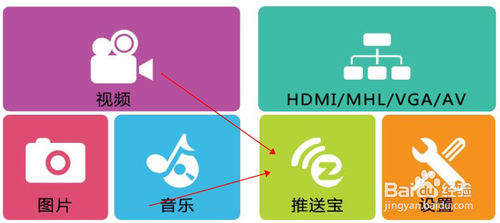
 2
2第二步:用手机扫描二维码投影界面的二维码或者上手机应用应用市场搜(ezcast)免费下载ezcast 并安装。
打开刚才在手机上安装的ezcast软件,点击进入软件以下界面。
然后点击红框内,出现如下界面并点击进行连接。
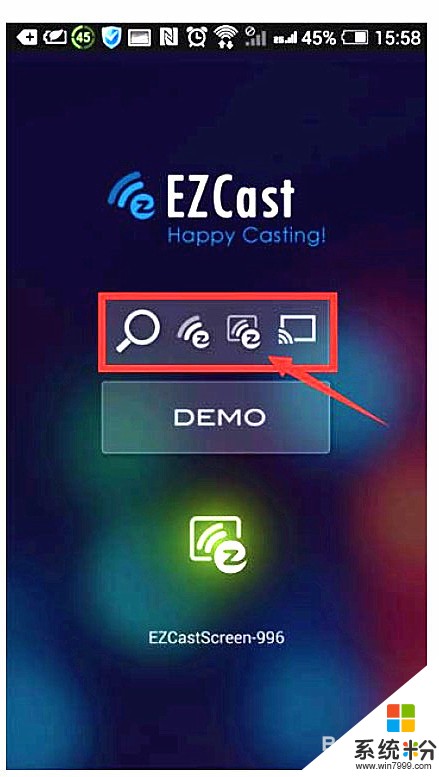
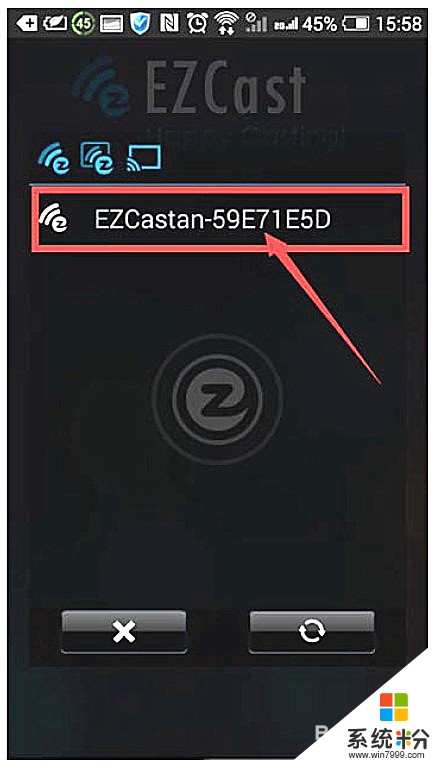 3
3第三步:通过手机的功能键返回到手机WIFI设置界面,操作键如图1 选择投影界面上“互联网”如图2 连接附近的WIFI输入密码点击确认如图3
 4
4第四部:在手机界面上选择esc返回后,便能实现本地图片、音乐、视频推送。
 5
5如图Dlna使用步骤 与安装好的播放器(例如:腾讯视频具有DLNA功能的网络播放器便能完成推送。)选择您所想看的影片播放状态下点击右上角的选项“┆
”
点击图2红框内的图标,连接成功后,便能实现同屏看视频了,如图3,实现同屏后使用手机的其他功能不影响视频的推送。
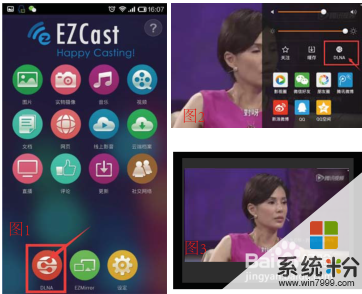 6
6Ezmirror使用步骤
第一步:安卓4.2以上具有同屏镜像或者媒体输出功能的手机才能使用ezmirror功能。
点击连接红框内的ezmirror图标,进入图2 界面点击红框内的图标。
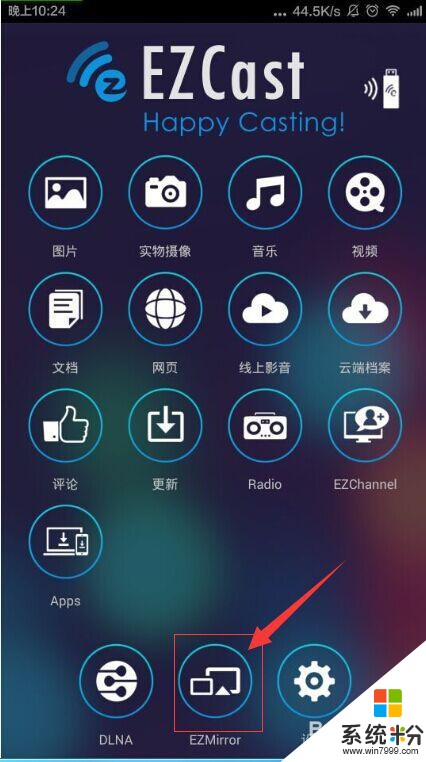
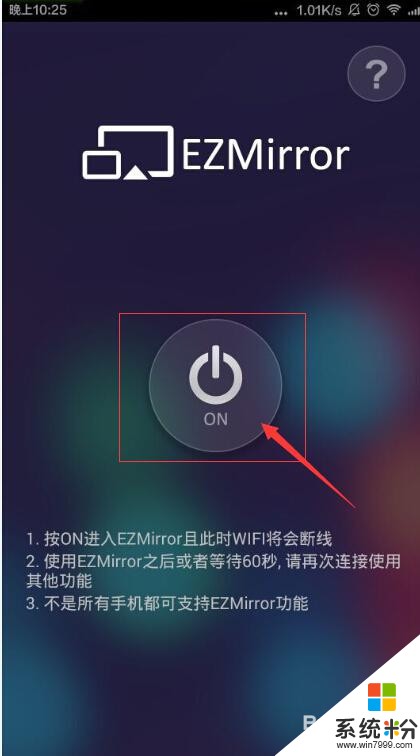 7
7第二步:进如图界面自动连接ezcast的WIFI后,点击左上角的返回键进入图 4点击无线显示(开启无线显示)。
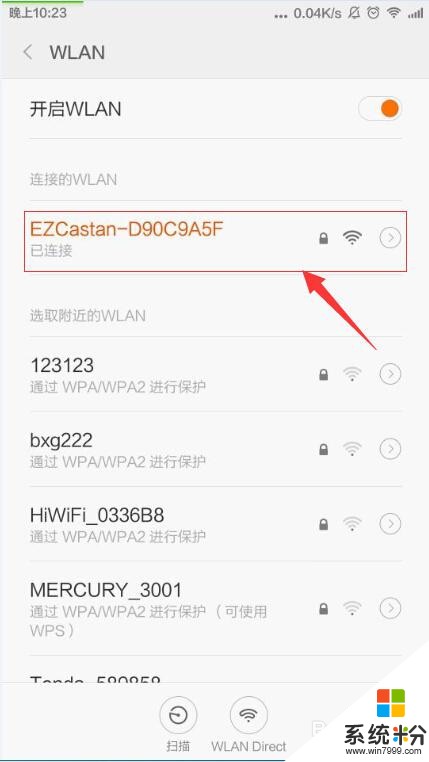
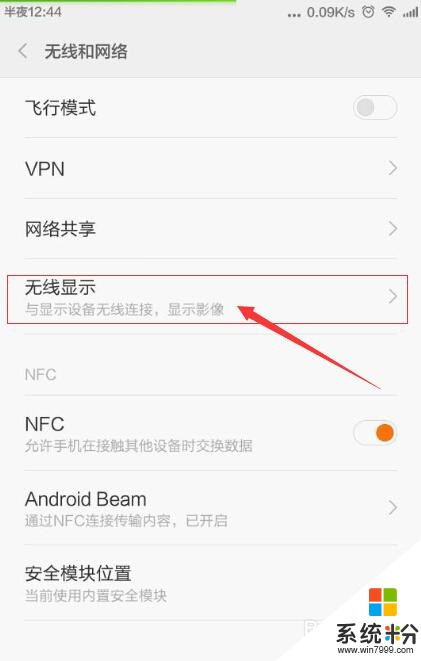 8
8第三步:点击图连接红框内的图标,进入图2界面点击连接红框内的图标。


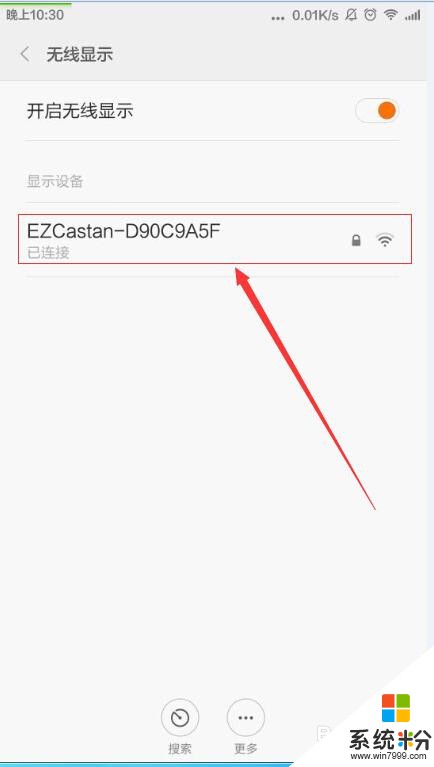 9
9进入图点击进入ezcast选项连接后,图2为正在连接中。图3连接后 ,图4自动成同屏镜像。玩游戏、听音乐、看电影等。想怎么玩就怎么玩。

以上就是vez投影仪怎么使用,vez投影仪使用教程教程,希望本文中能帮您解决问题。
相关教程
- ·vez微型投影仪怎么玩转苹果Airplay vez微型投影仪玩转苹果Airplay的方法
- ·投影仪怎么打开的 投影仪使用方法详解
- ·投影怎么使用 投影仪使用方法详解
- ·怎么投屏投影仪 电脑投屏到投影仪的步骤
- ·pc连接投影仪播放ppt备注电脑可见投影仪不可见怎么办 如何解决pc连接投影仪播放ppt备注电脑可见投影仪不可见的问题
- ·投影仪如何用苹果Airplay无线镜像 投影仪用苹果Airplay无线镜像的方法
- ·戴尔笔记本怎么设置启动项 Dell电脑如何在Bios中设置启动项
- ·xls日期格式修改 Excel表格中日期格式修改教程
- ·苹果13电源键怎么设置关机 苹果13电源键关机步骤
- ·word表格内自动换行 Word文档表格单元格自动换行设置方法
电脑软件热门教程
- 1 如何用手机读取U盘文件 用手机读取U盘文件的方法
- 2 设置文件夹的查看属性 文件或文件夹属性如何查询
- 3 此windows副本不是正版7601怎么办 此windows副本不是正版7601的解决办法
- 4在两台电脑之间传输超大文件的方法 如何在两台电脑之间传输超大文件
- 5苹果(mac)系统怎样创建新账户 苹果(mac)系统创建新账户的方法有哪些
- 6Virtualbox如何设置访问外网以及主机访问虚拟机,Virtualbox设置访问外网以及主机访问虚拟机的方法
- 7电脑屏幕颠倒处理的方法 如何处理电脑屏幕颠倒的问题
- 8笔记本无线网卡开关找不到怎么办?如何解决笔记本无线网卡开关找不到?
- 9如何在电脑里建一个别人打不开的文件夹
- 10笔记本电脑更新重新启动一直转圈怎么办 笔记本电脑开机转圈进不了系统怎么办
